
◇ Synology 「DS723+」 구입 후기 참고 : https://foxydog.tistory.com/163
하드웨어가 설치가 완료되었다면 운영을 위해 브라우저 기반 운영 체제인 DiskStation Manager 「DSM」를 「DS723+」에 설치할 필요가 있습니다. 설치가 완료되면 웹 관리자를 통해 멀티미디어 / 파일 관리 / 가상화 / 사용자 관리 / 시스템 관리 / 보안등의 다양한 기능을 쉽게 제어가 가능해집니다.
◇ 공식 홈페이지 DSM 안내 페이지 : https://www.synology.com/ko-kr/dsm
◈ DSM 설치
※ 필터링 없이 그대로 캡처하였습니다. 하드웨어 버전에 따라 메뉴가 약간 다를 수 있습니다. 스압 주의
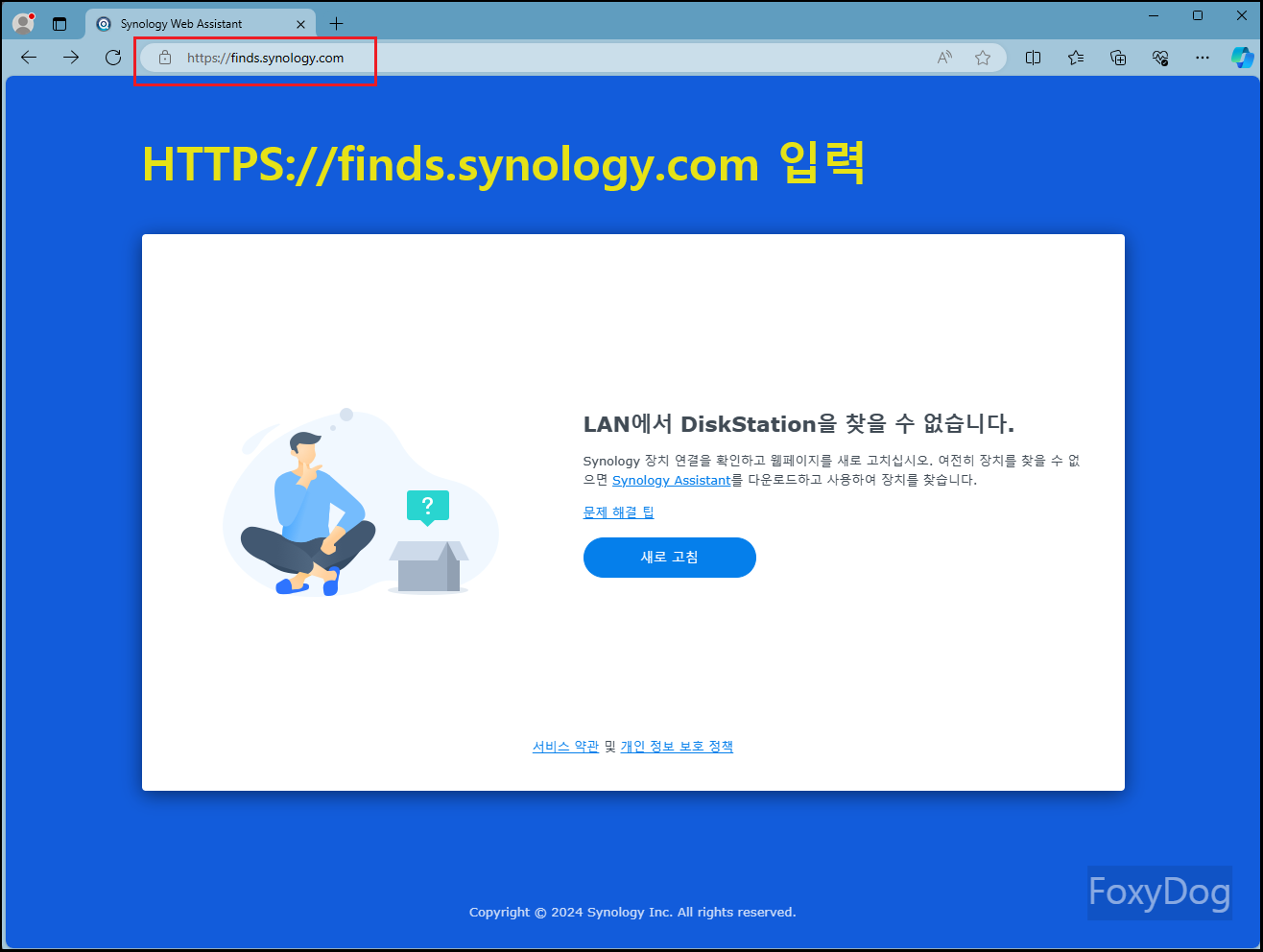
인터넷이 되는 환경에서 개인 PC 클라이언트와 Synology NAS 하드웨어가 같은 네트워크(공유기)상에 있다면 브라우저 주소에 「URL : HTTPS://finds.synology.com」 입력 시 자동으로 장치를 검색합니다.
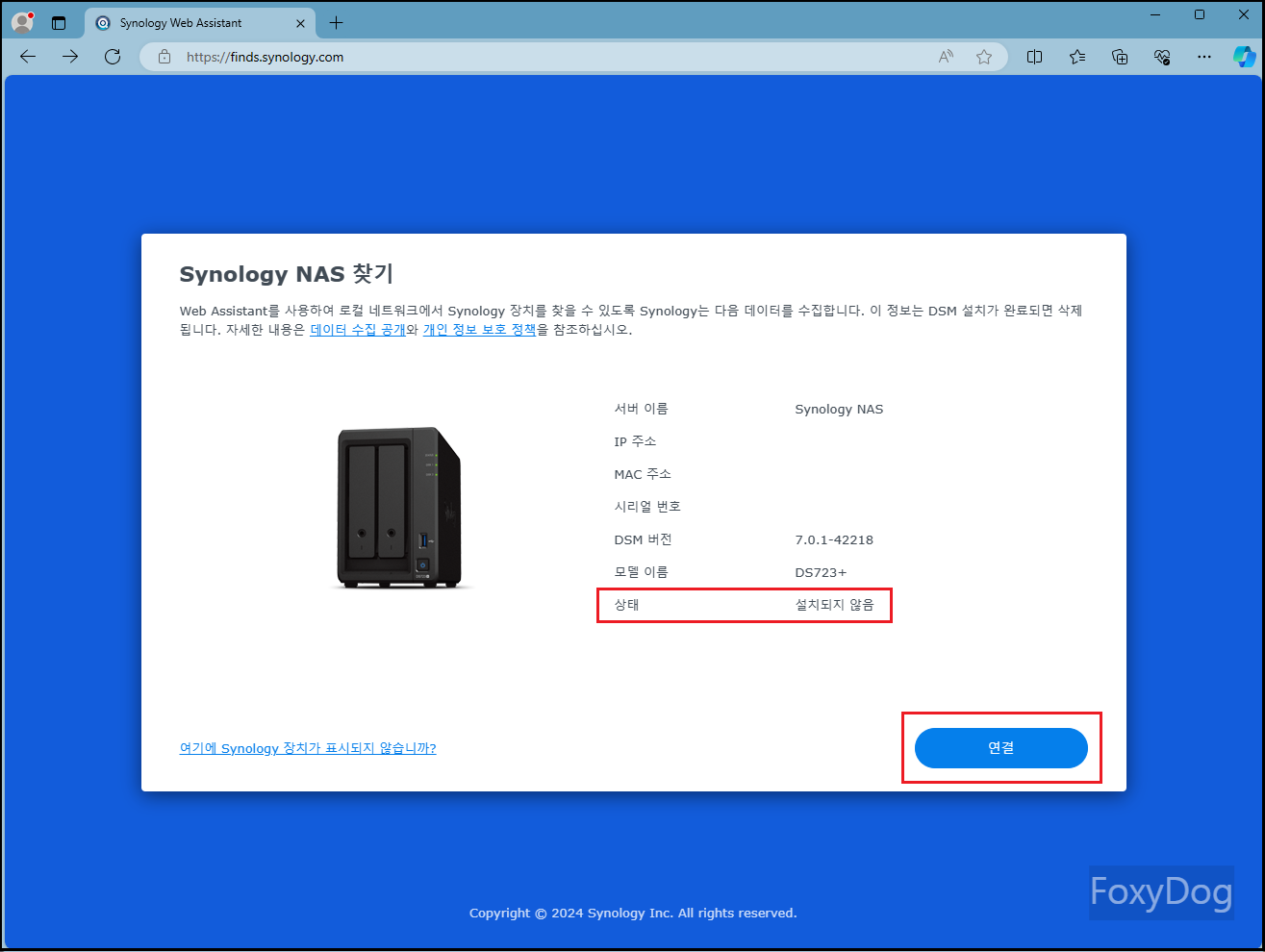
※ 메시지 참고 : 「Web Assistant를 사용하여 로컬 네트워크에서 Synology 장치를 찾을 수 있도록 Synology는 다음 데이터를 수집합니다. 이 정보는 DSM 설치가 완료되면 삭제됩니다.」 하니 혹시나 개인 정보에 예민하신 분들은 걱정하지 않으셔도 됩니다.
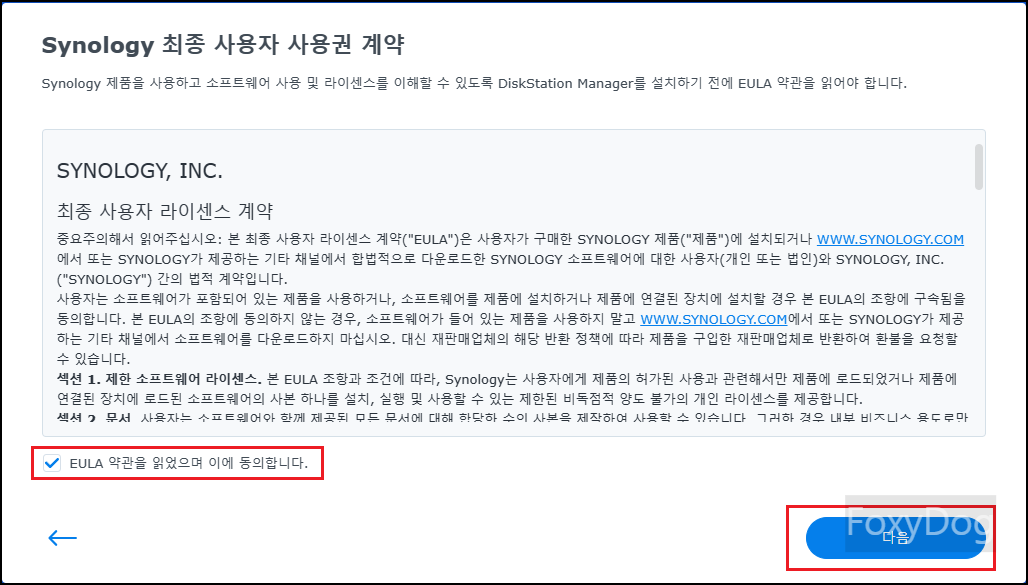
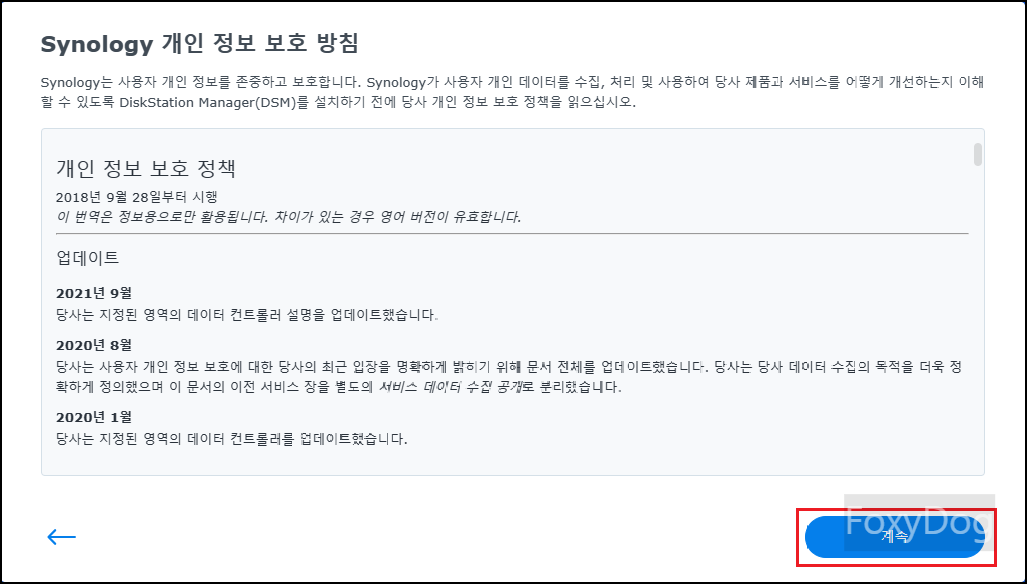
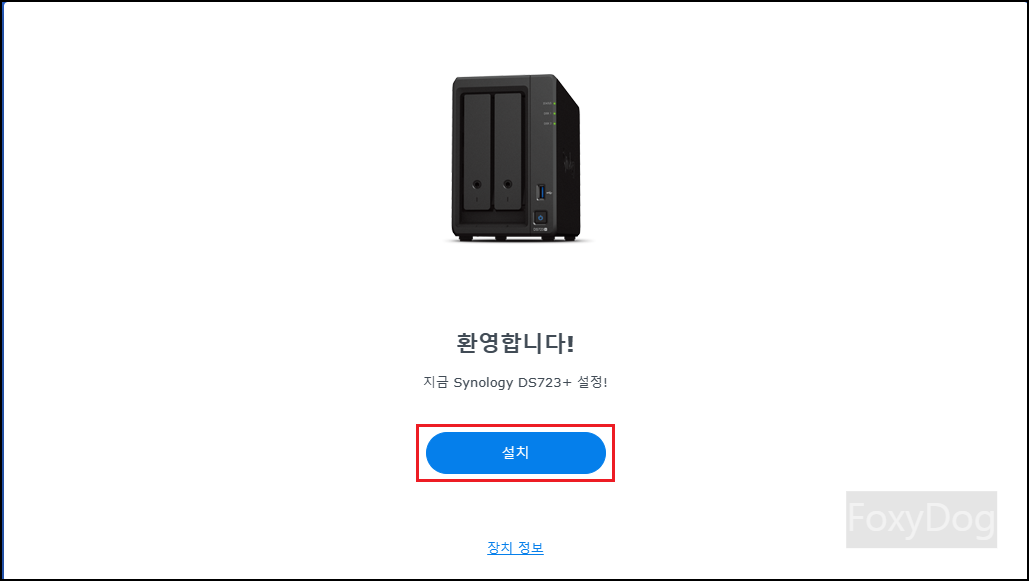

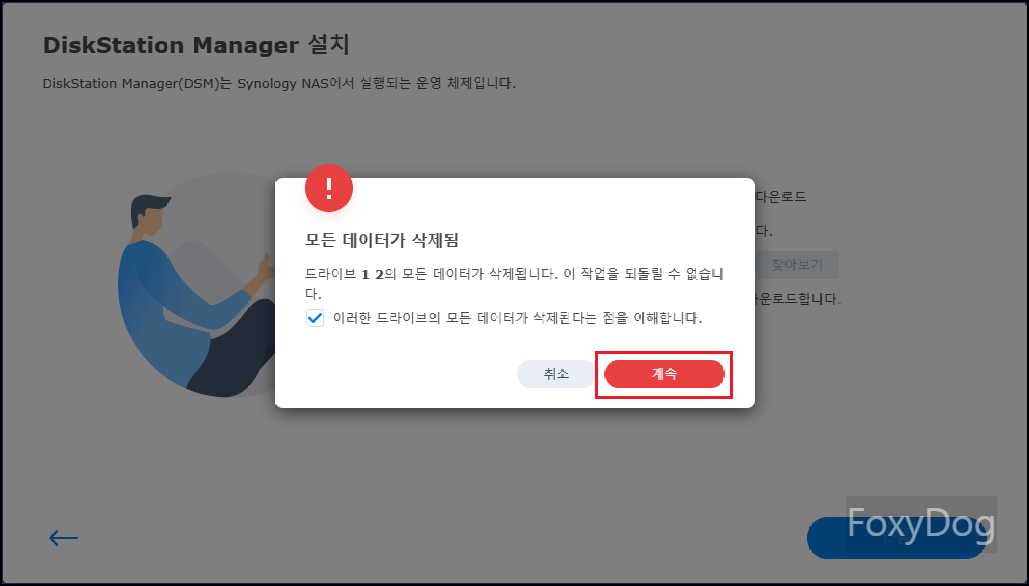
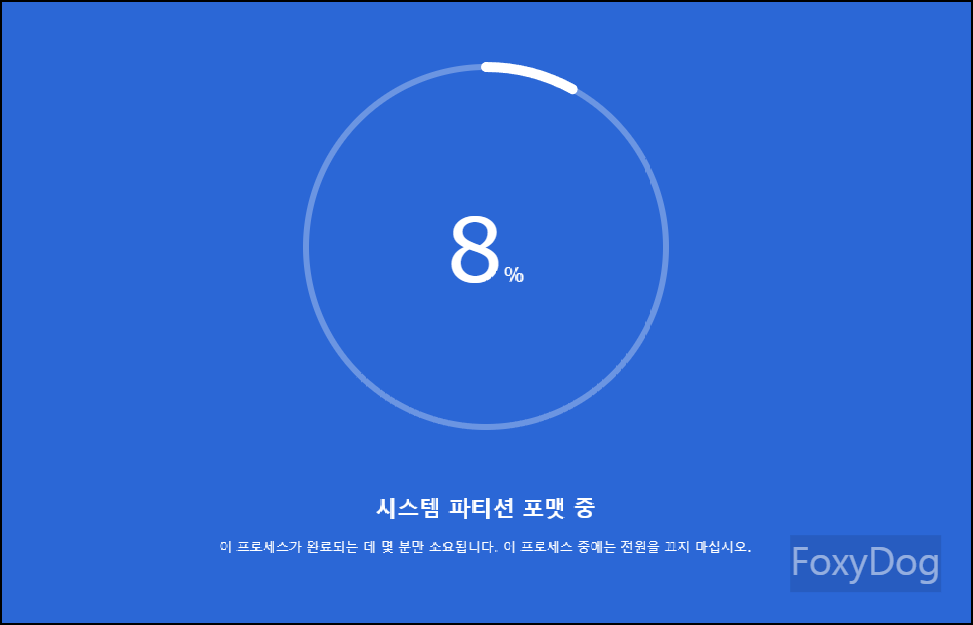
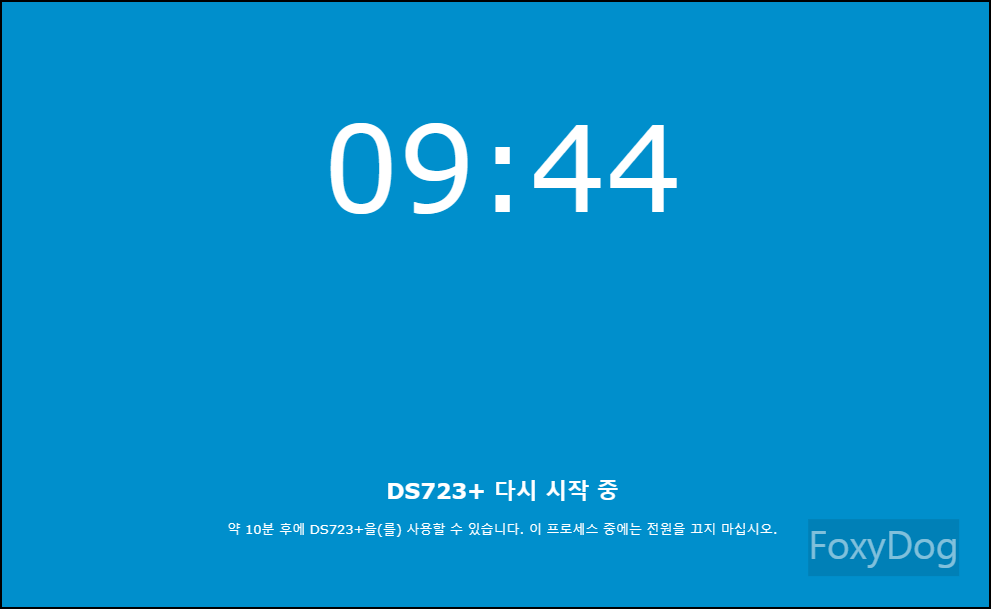
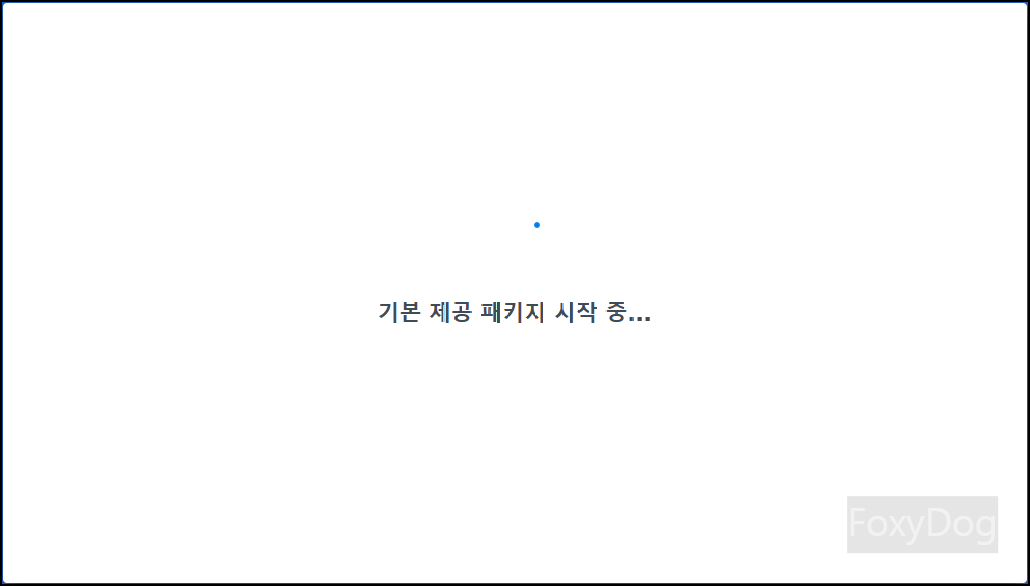
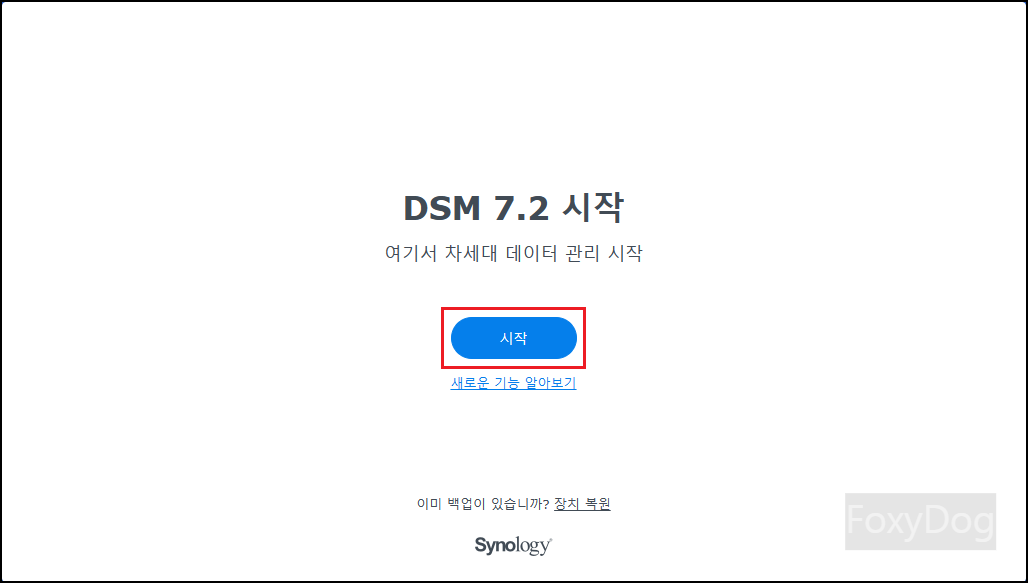
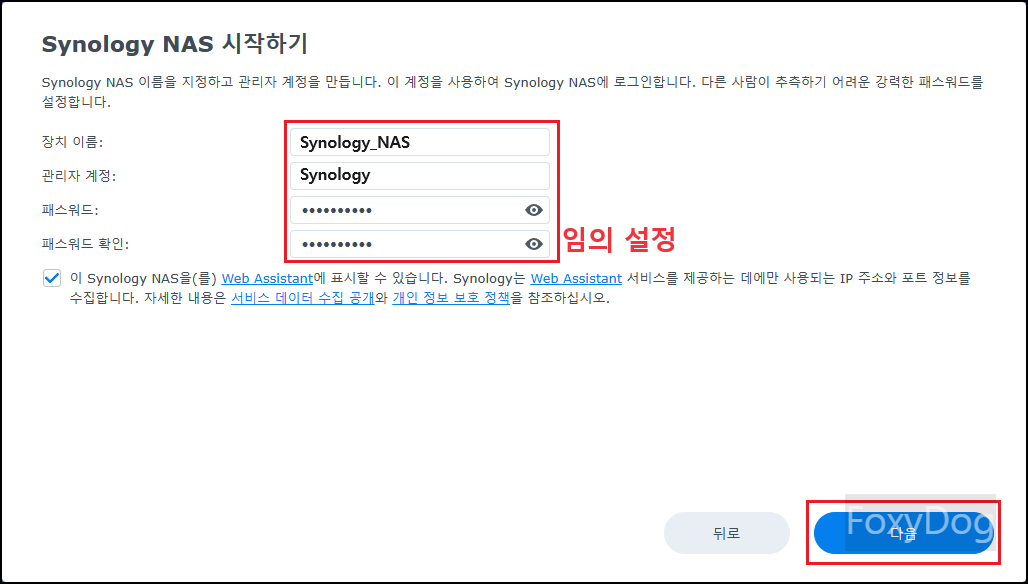
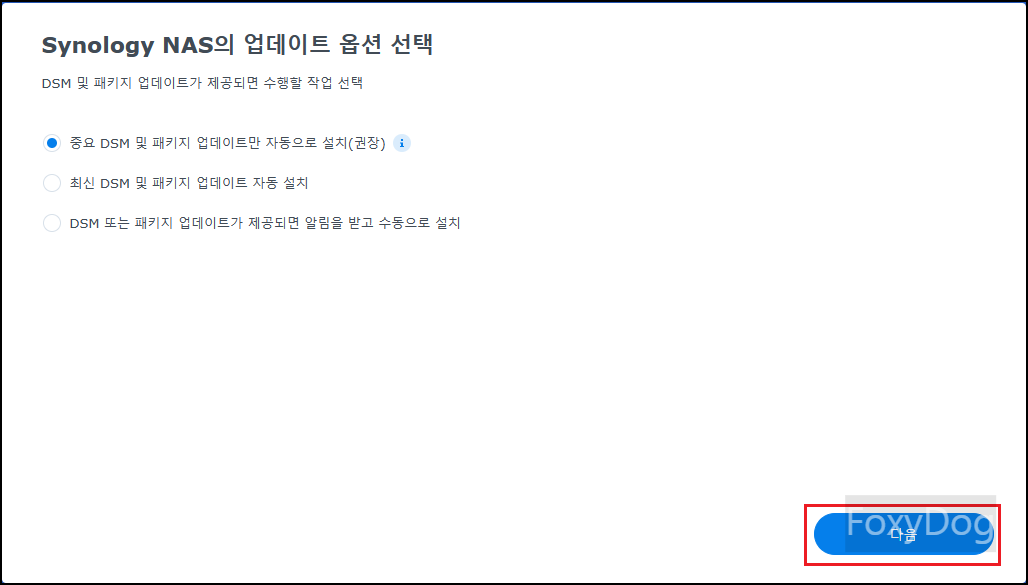

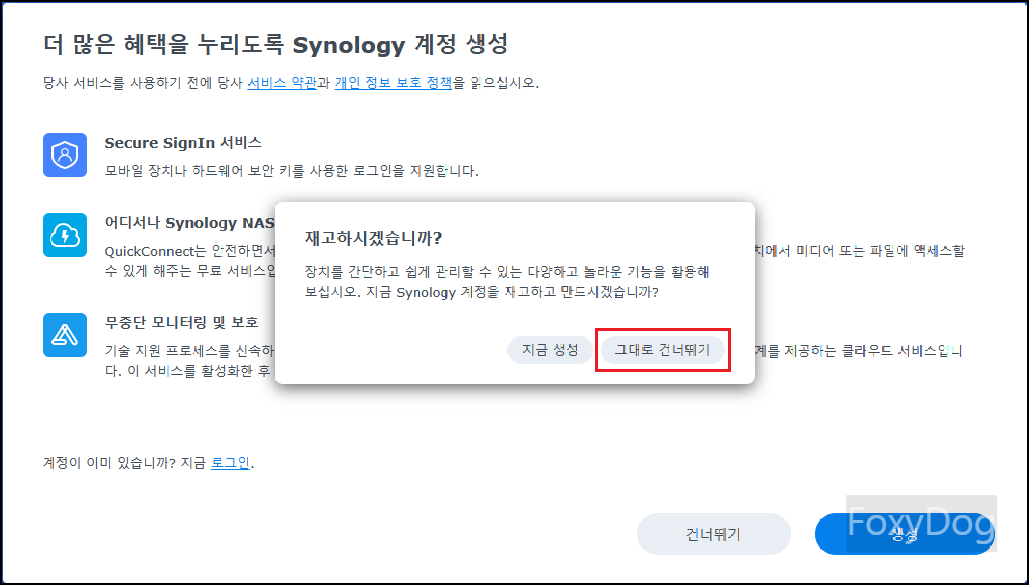
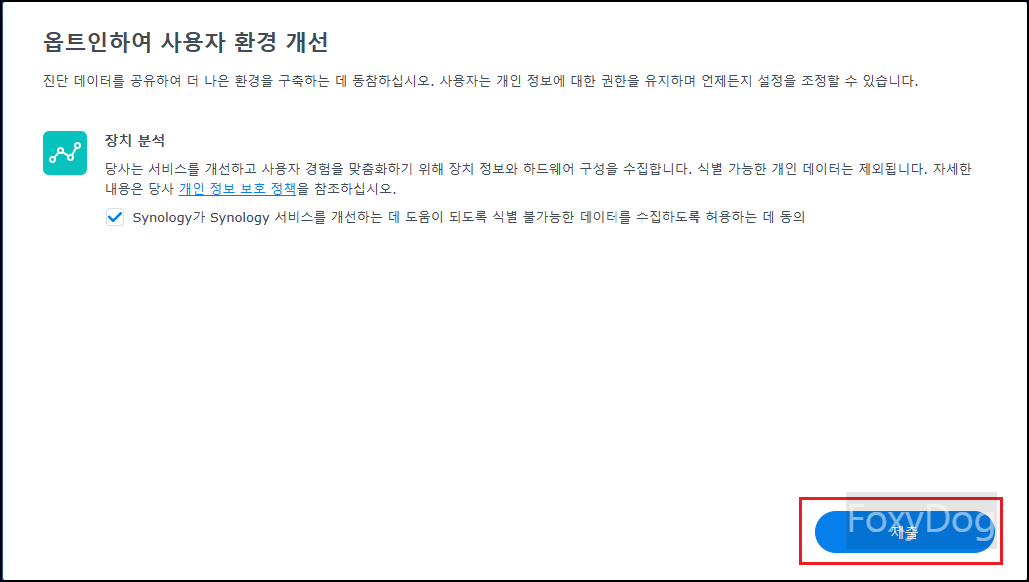
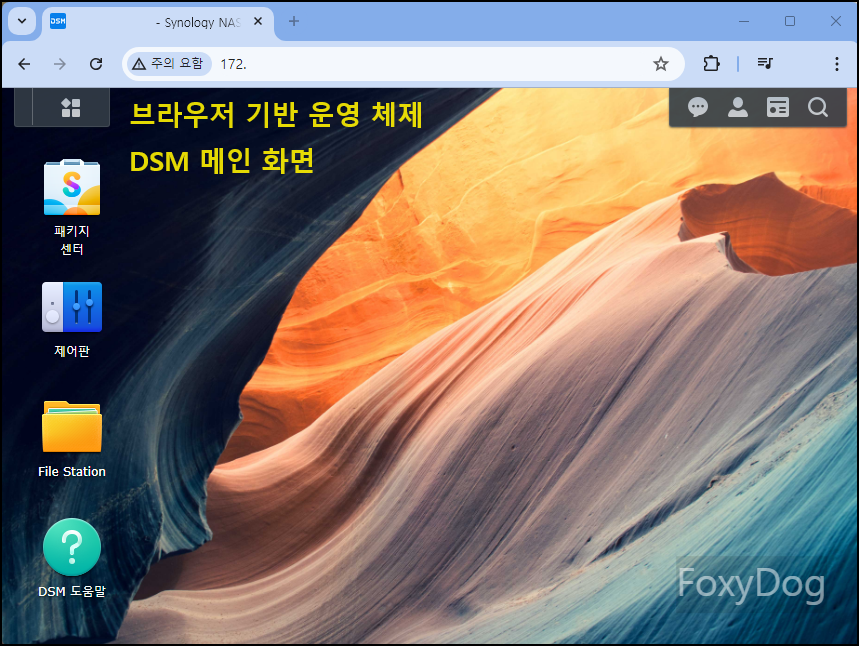
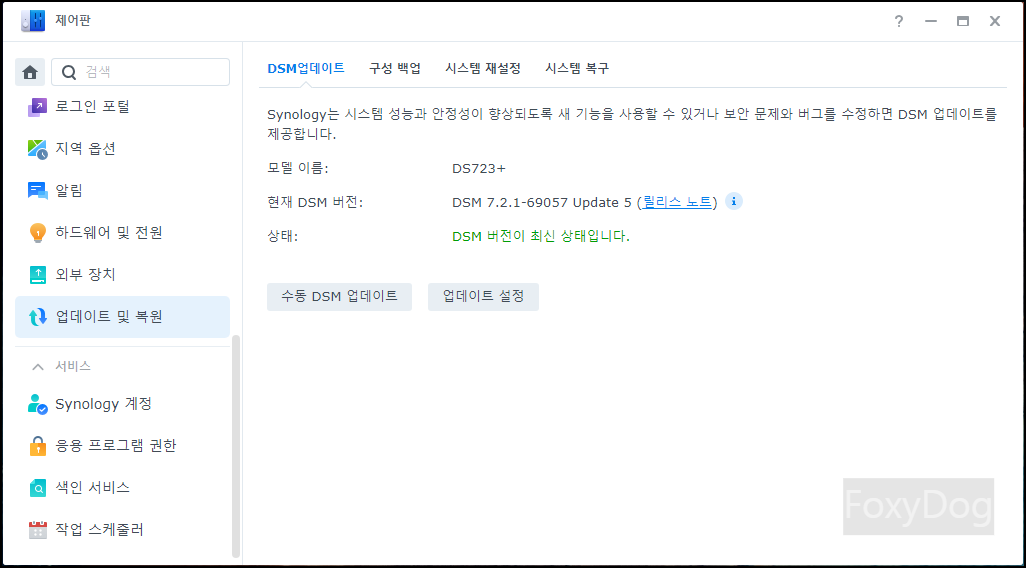
설치가 완료되면 위와 같이 브라우저 기반 운영 체제인 「DiskStation Manager (DSM)」 관리자 접근이 가능해집니다. 당시 구입 DS723+ 초기 버전은「DSM 7.0.1」 → 2024-04-08 업데이트 기준 「DSM 7.2.1-69057 Update 5 (릴리즈노트)」 올라갑니다.
◈ 2차 인증 「OTP」 설정
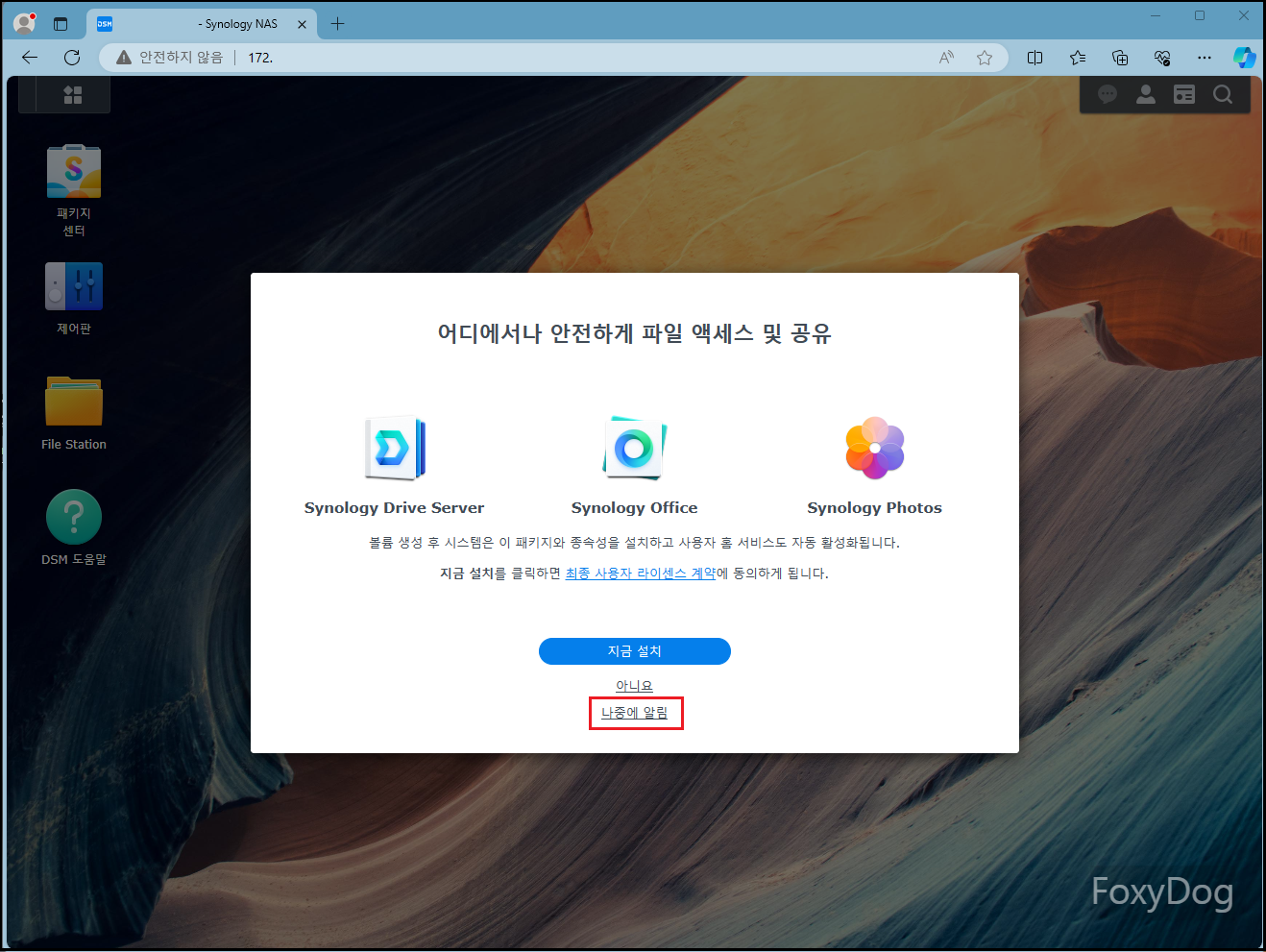
처음 설치 또는 접근하면 가입 및 패키지 센터 이용을 위해 해당 화면이 계속 나옵니다. 당장 급한 부분은 아니므로 일단「나중에 알림」 클릭하여 넘어갑니다. 그다음 보안을 위해 「2차 인증」 활성화 메뉴가 나옵니다. 요즘 같은 인터넷 무법지대에는 필수겠죠? 바로 지금 활성화를 클릭합니다.
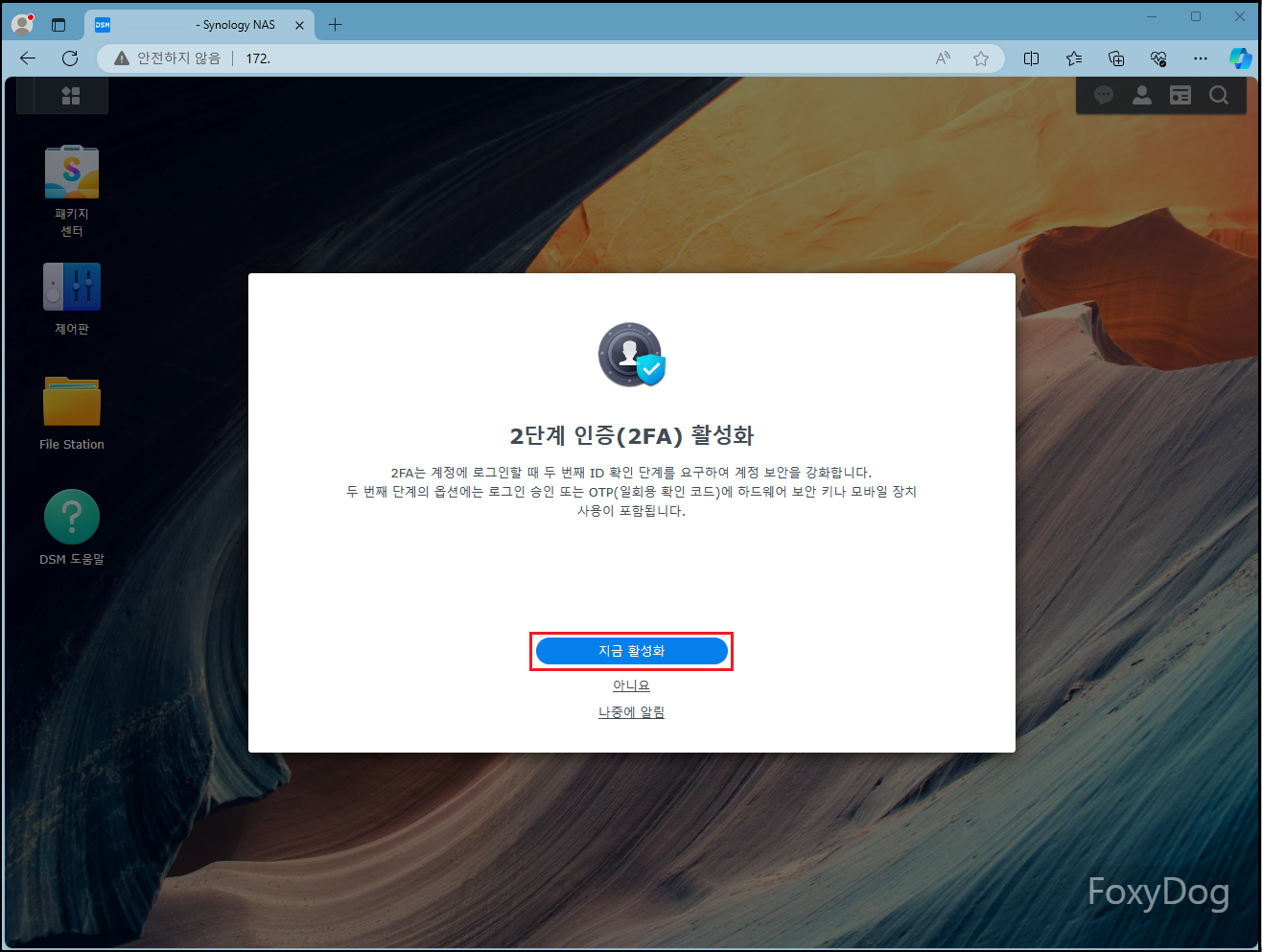
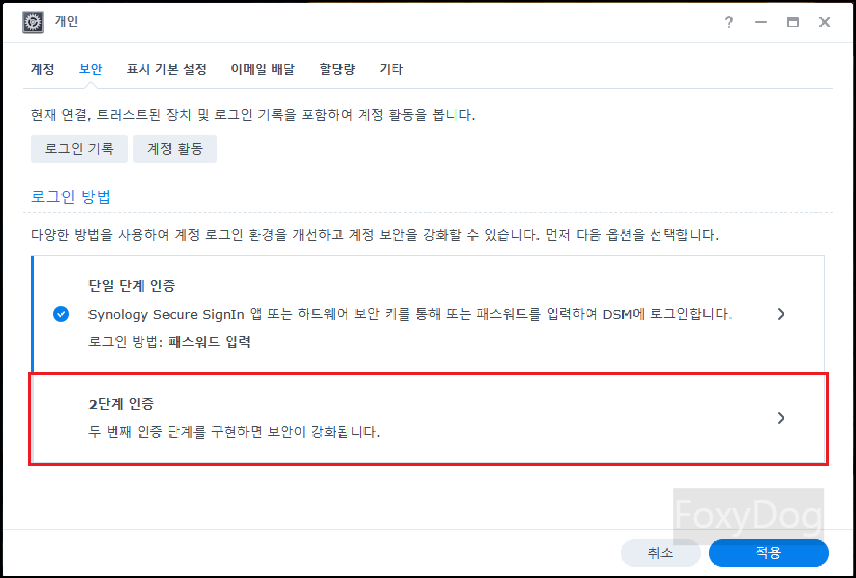
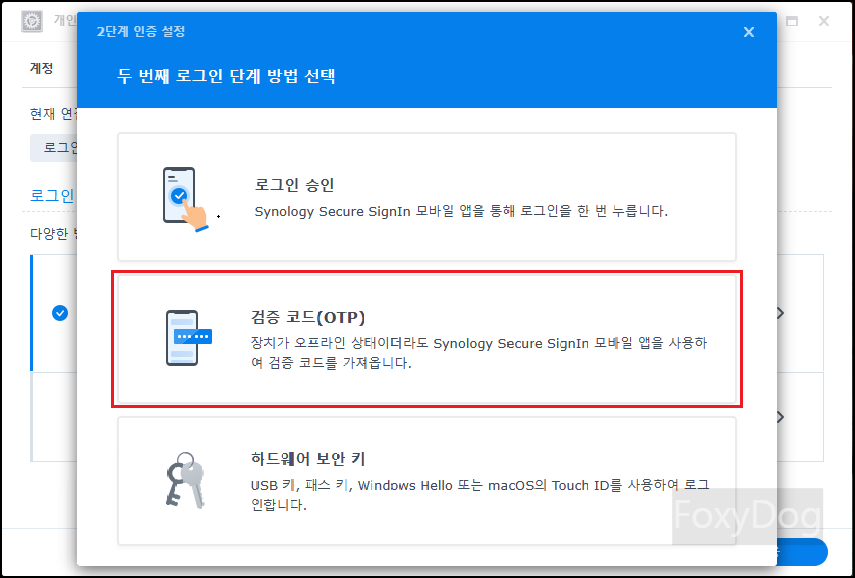
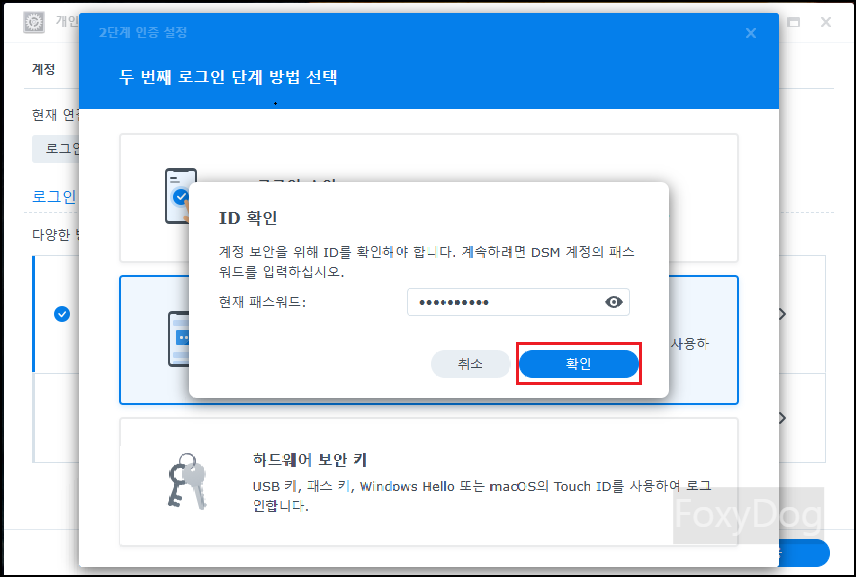
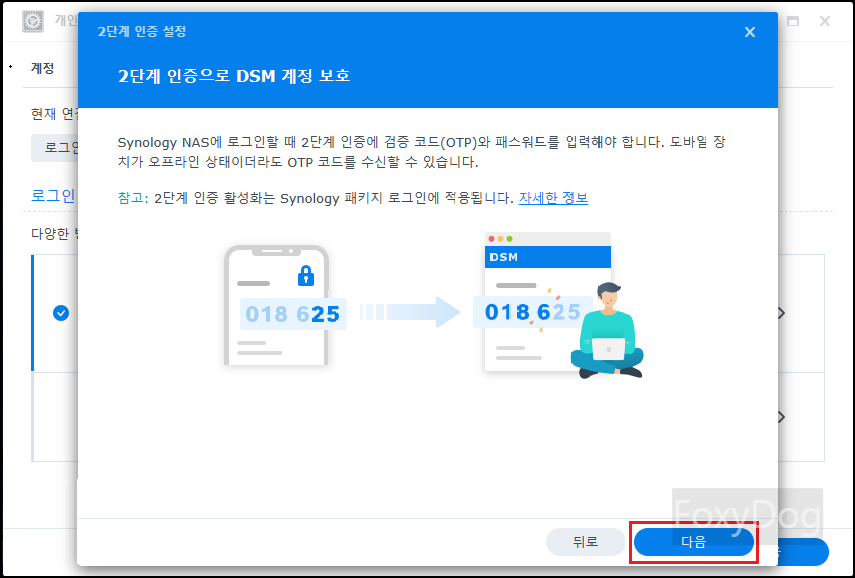
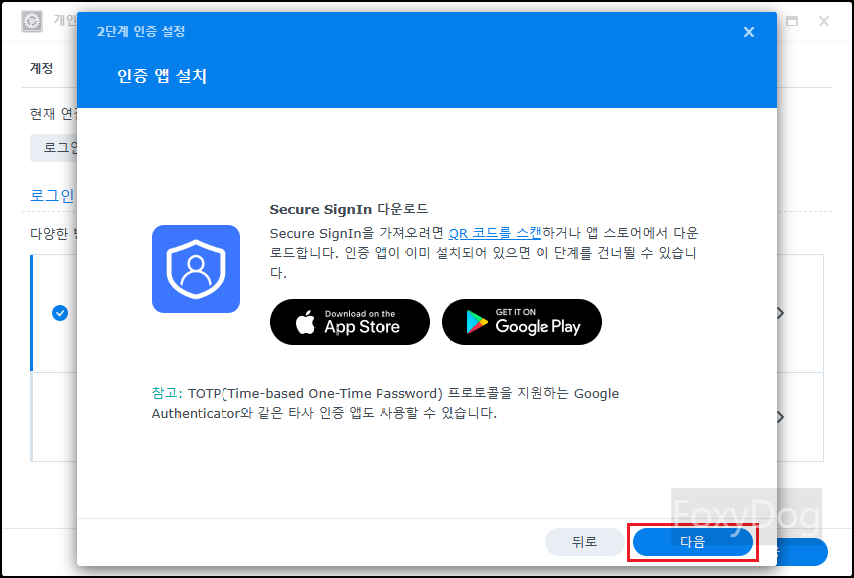
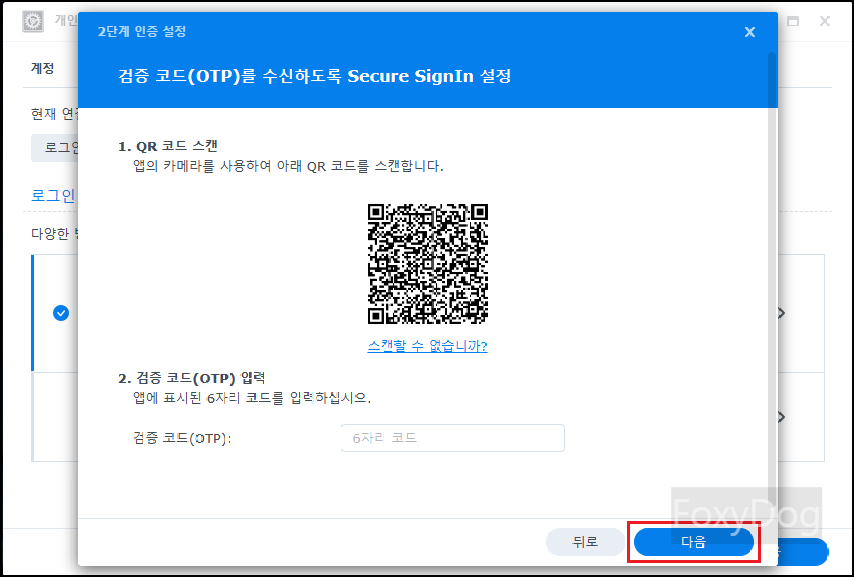
아래는 안드로이드 모바일 구글 Play 스토어 검색에서 「Synology Secure SignIn」 앱을 검색하여 설치 후 QR 코드를 스캔하거나 수동으로 OTP를 등록합니다. 정상적으로 등록이 되면 2. 검증 코드 6자리를 추가로 입력한 후에 다음으로 넘어갑니다. ※ 참고 내용 : TOTP(Time-based One-Time Password) 프로토콜을 지원하는 구글 OTP 「Authenticator」와 같은 타사 인증 앱도 사용할 수 있습니다.
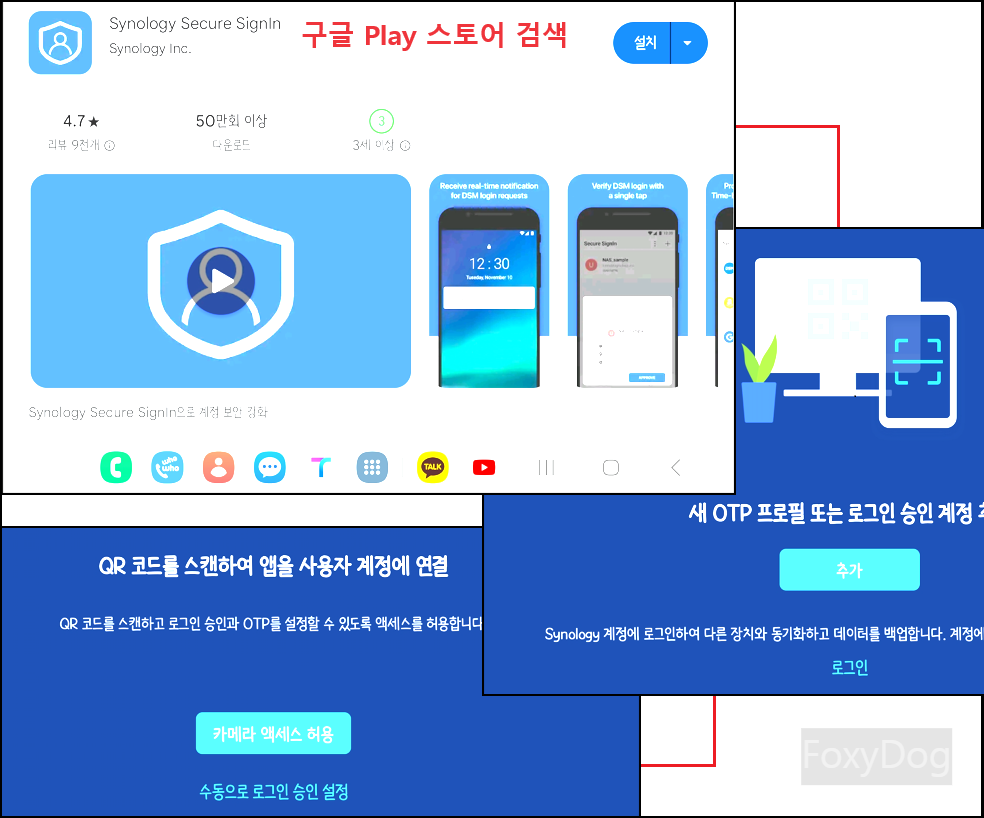
OTP 인증이 되었다면 혹시나 모바일 장치를 잃어버렸을 때를 대비하여 긴급 확인 코드를 받기 위해 「백업 이메일 설정」을 진행합니다.
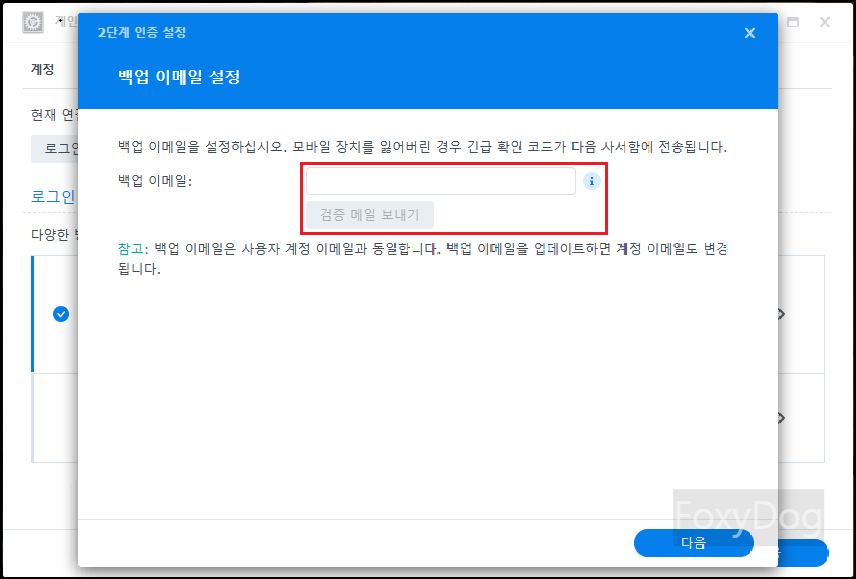
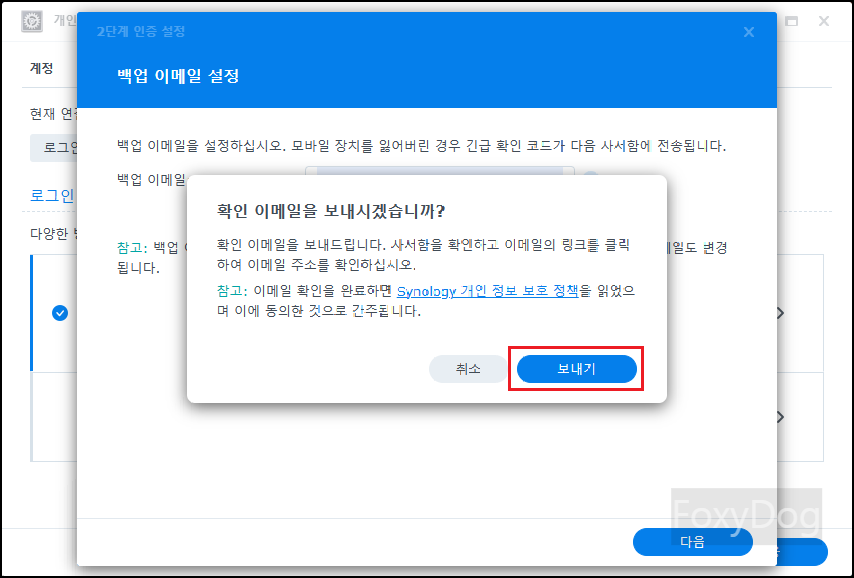
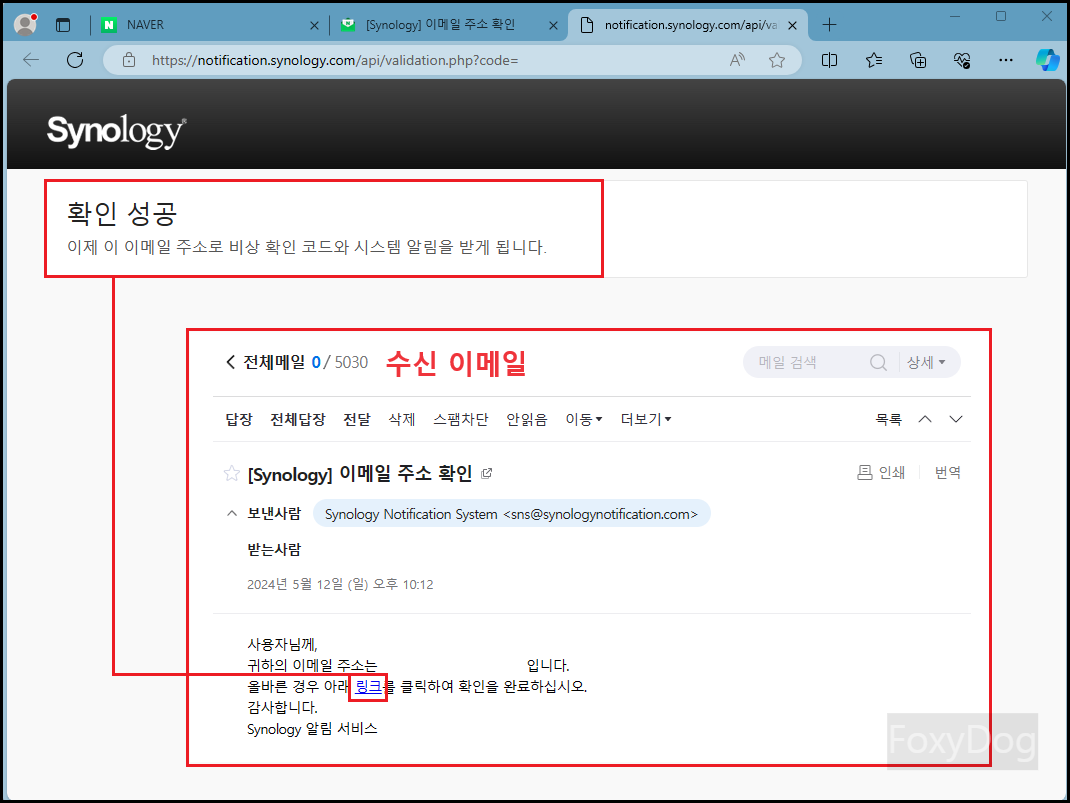
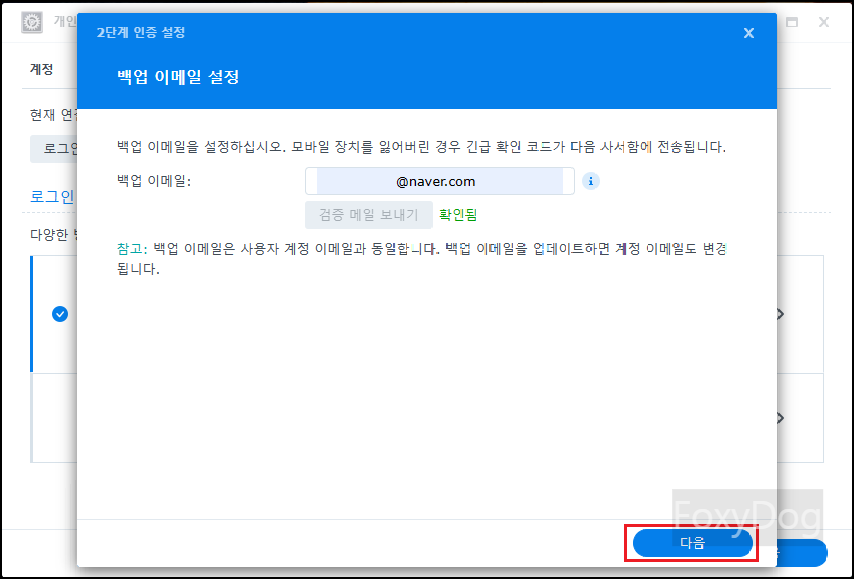
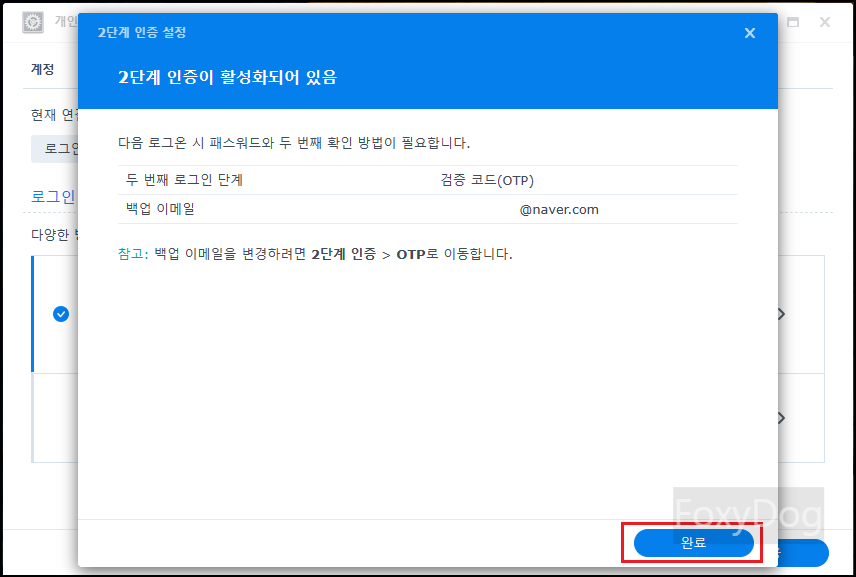
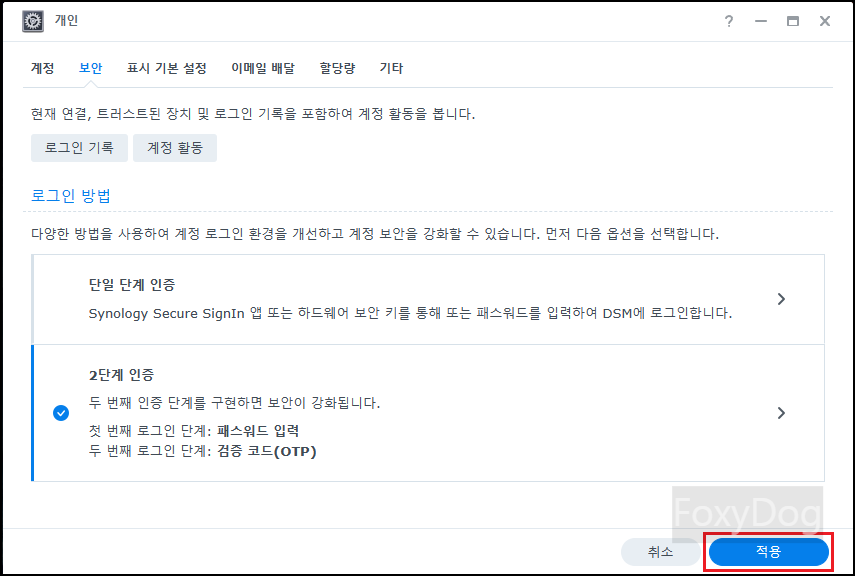
DSM에서 오른쪽 상단 「사용자 클릭 → 개인 → 보안 (로그인 방법)」에서 언제든지 변경이 가능합니다.
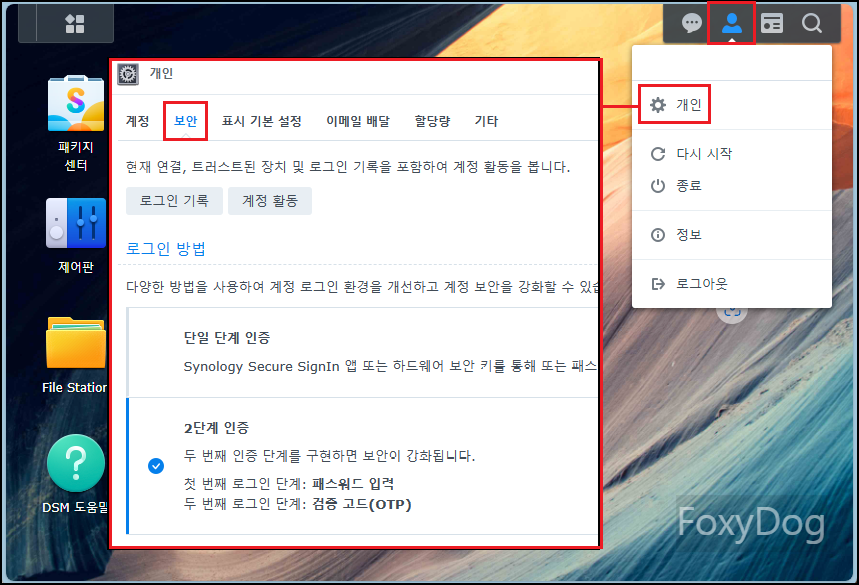
◈ 스토리지 풀과 볼륨 만들기
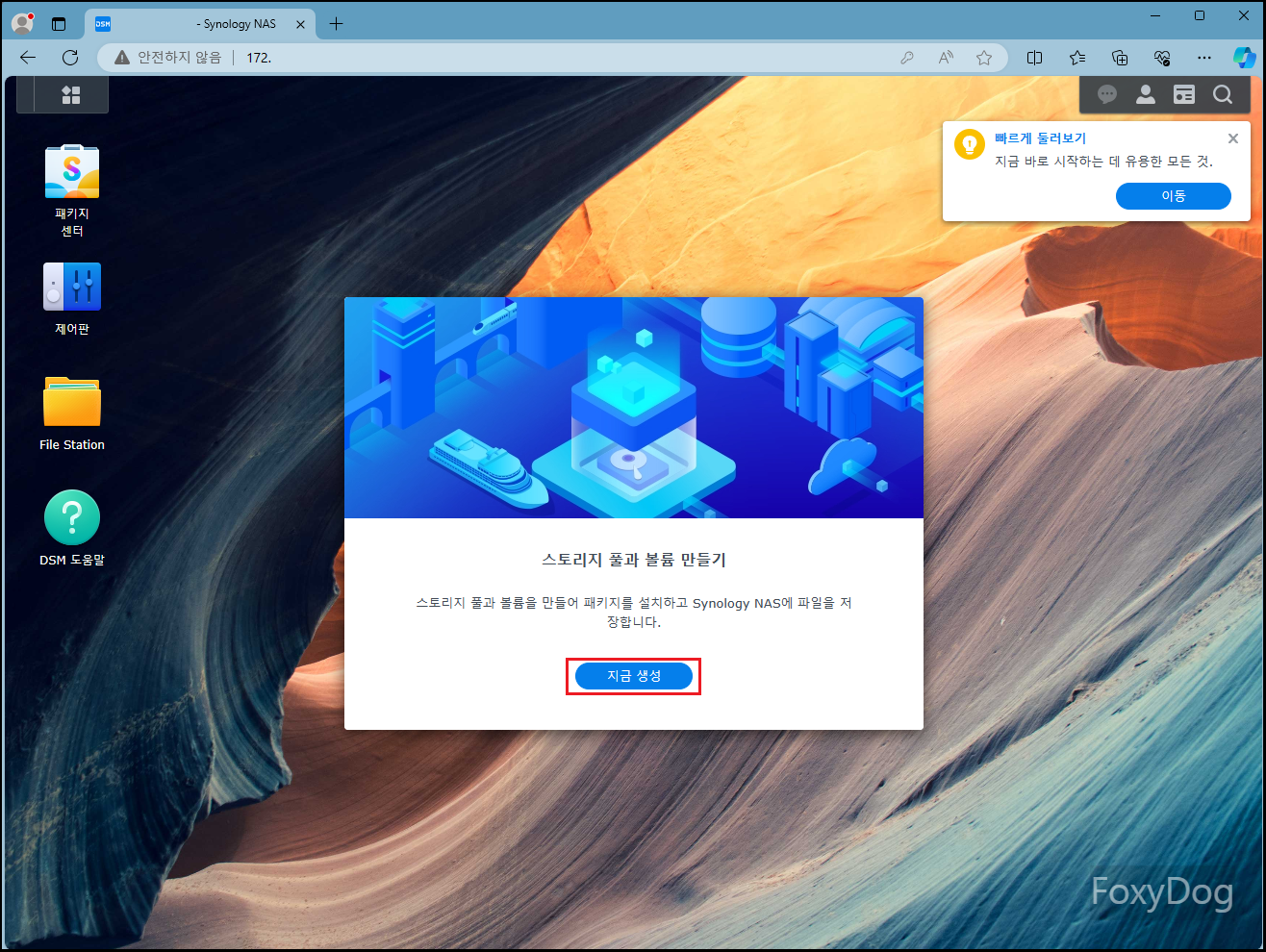

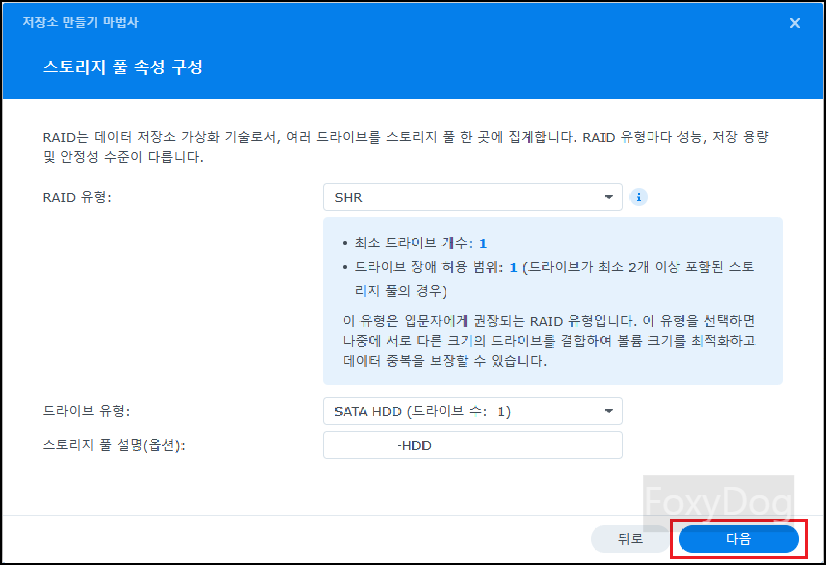
필자는 HDD 단일 스토리지로 기본적인 RAID 「SHR」 유형으로 선택합니다. 혹시나 여유가 생겨 동일한 HDD를 하나 더 구매하여 장착하면 「RAID 1 (MIRROR)」로 작동하여 동일한 데이터 중복을 보장할 수 있습니다. 입문자의 경우 가장 쉽게 레이드를 구성할 수 있습니다.
※ 지원되는 RAID 유형 정보 「공식 홈페이지 : RAID 유형」
※ 단 RAID 구성은 되도록 같은 용량으로 구성할 것 「공식 홈페이지 : RAID 계산기」 , 아래와 같이 「20TB」와 「8TB」로 장착을 하고 RAID 구성을 하면 낮은 용량 쪽으로 묶이며 나머지 용량은 버리게 되므로 자원 낭비가 됩니다.
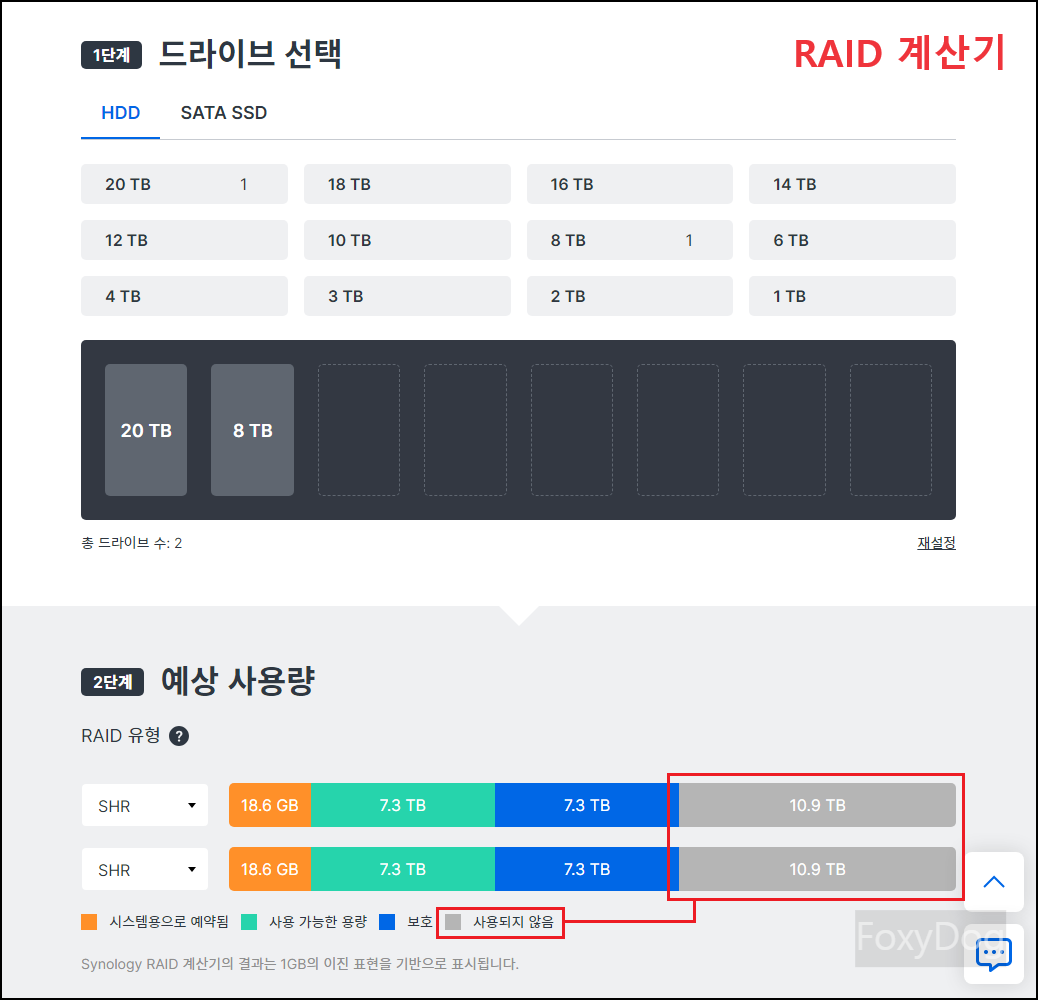
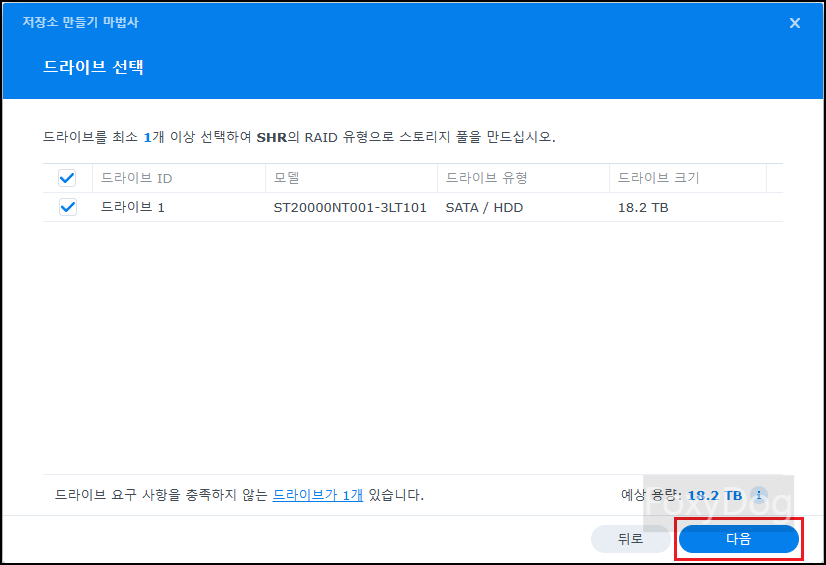
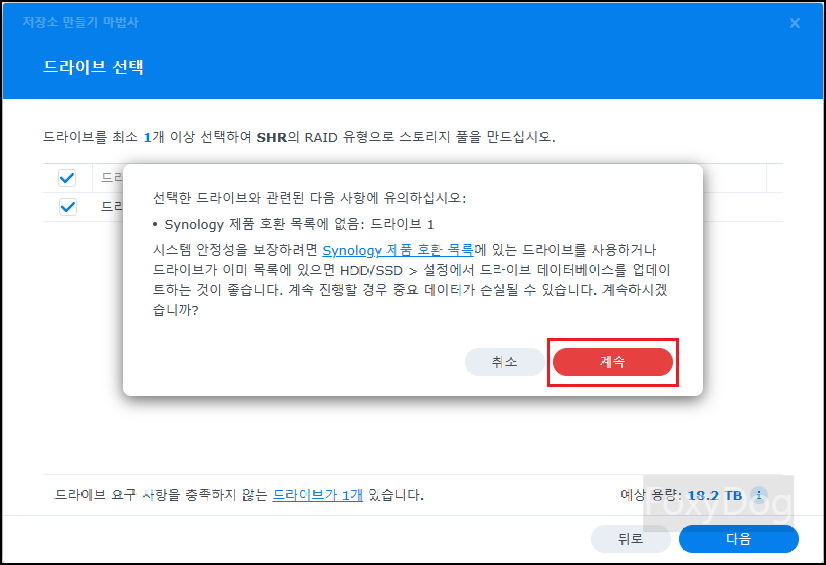
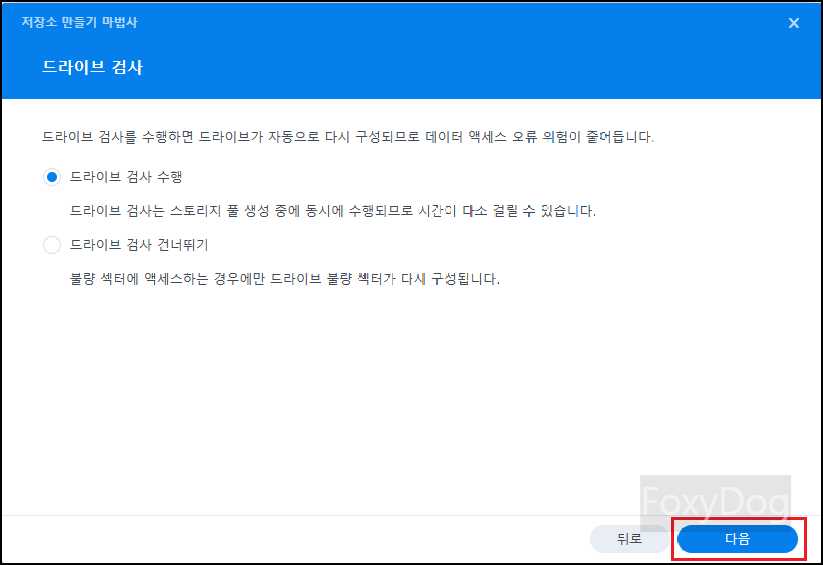
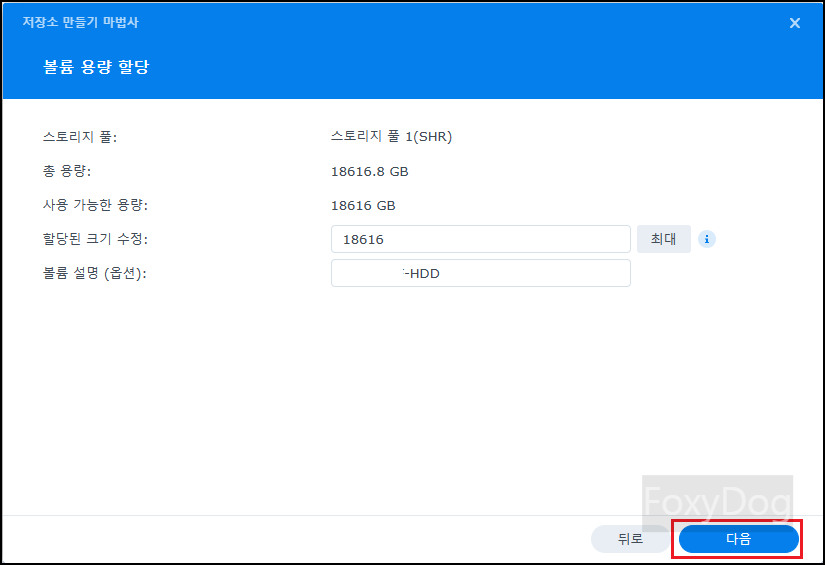
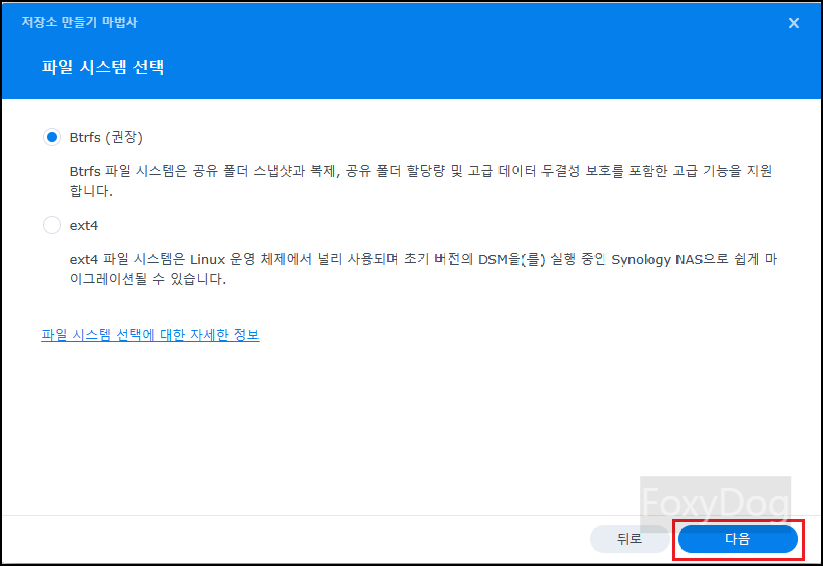
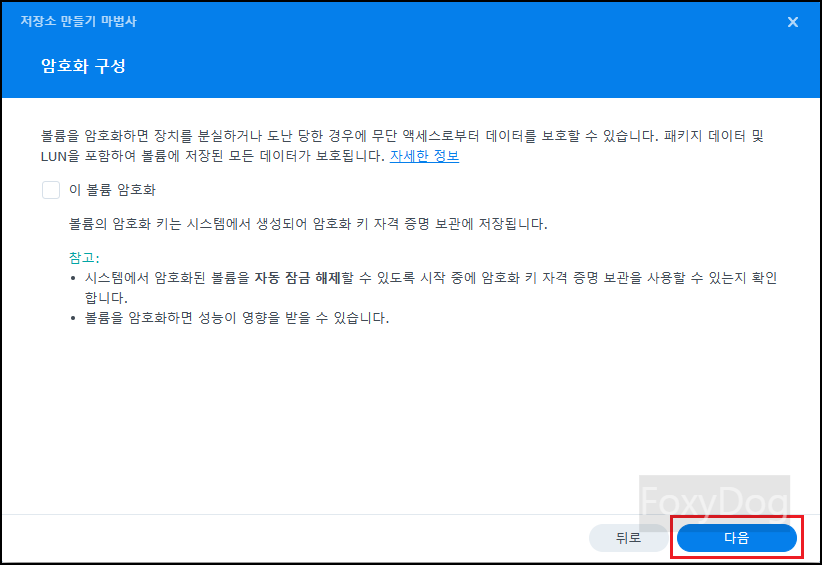
잘 모르실 경우 (권장) 기본 설정으로 넘어갑니다. 볼륨 암호화는 체크하지 않습니다. 로컬 네트워크에서 개인 사용자 혼자 사용하는데 굳이 암호화는 필요 없습니다. 보안을 신경 쓰는 기업이나 중요한 데이터 유출을 막기 위해 체크하여 사용할 수도 있습니다. 단 암호화 하고 데이터가 커질 수도록 성능에 영향을 받을 수 있습니다.
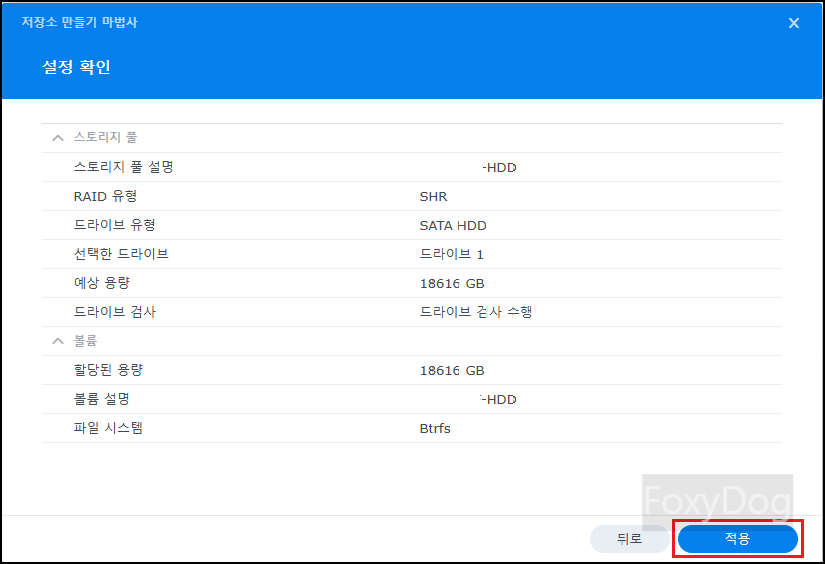
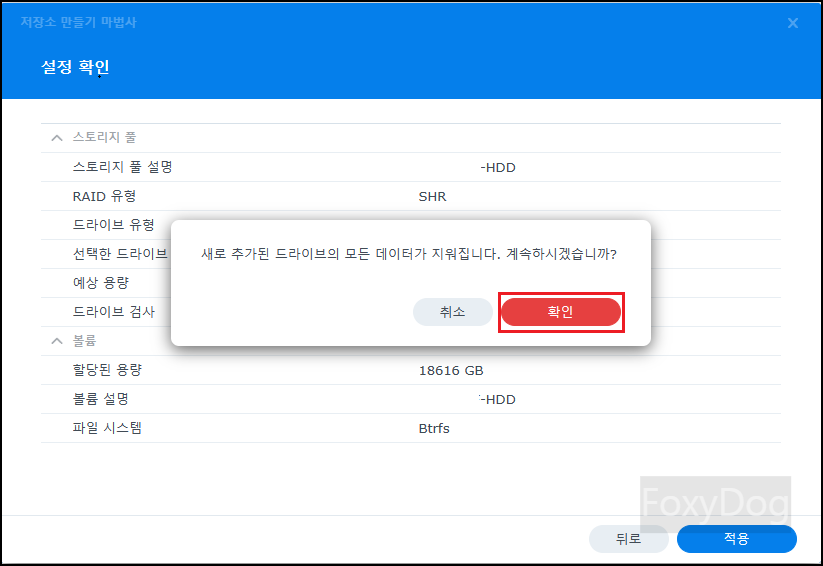
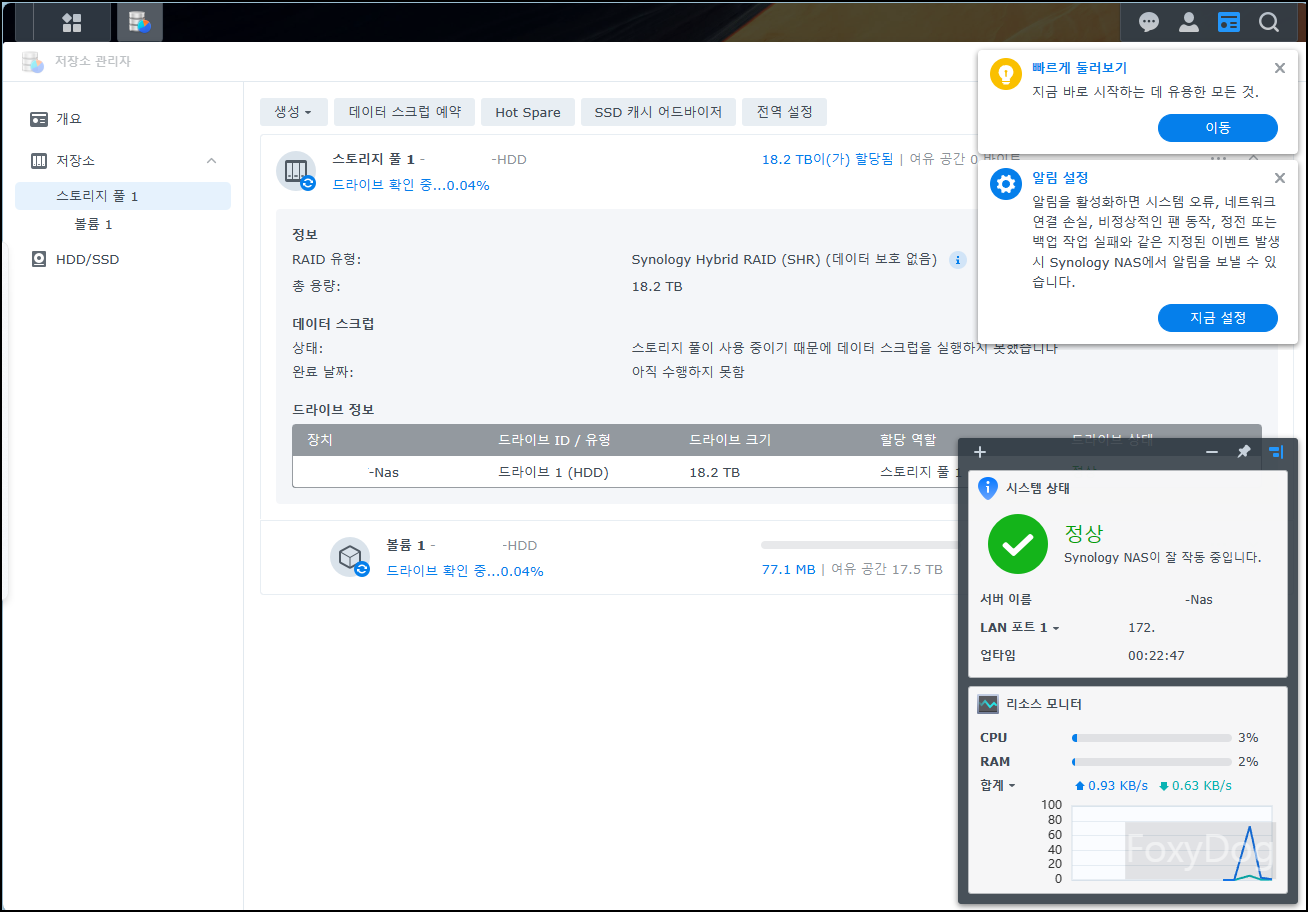
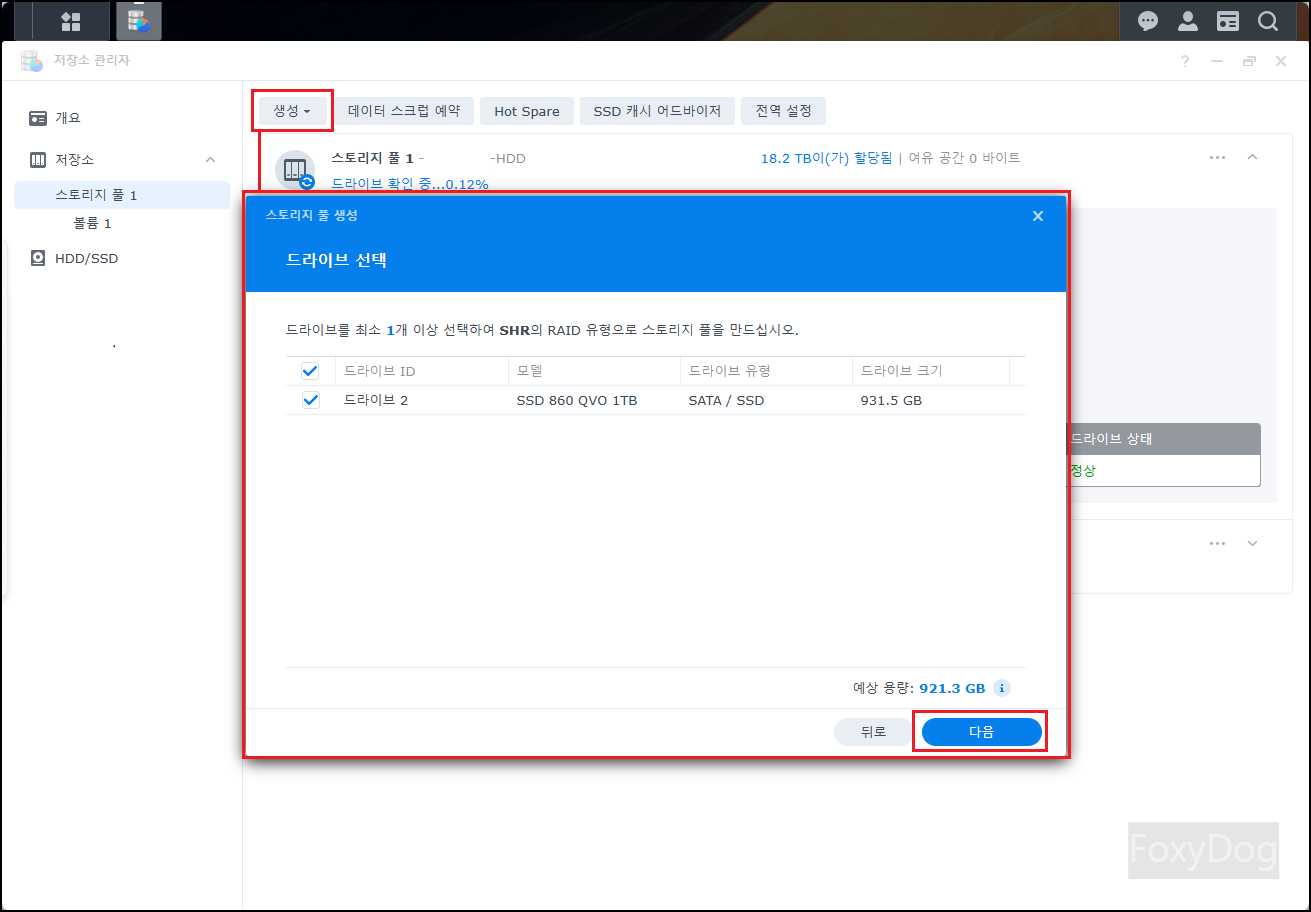
다른 HDD/SSD 하드웨어를 장착해도 스토리지 풀 생성하는데 전혀 문제가 없네요. 각각 독립적인 스토리지로 이용이 가능합니다. HDD는 백업용으로 사용하고 외부 환경에서 큰 데이터를 받을 때는 빠르게 처리할 수 있는 SSD 쪽으로 저장하면 좋을 것 같습니다.
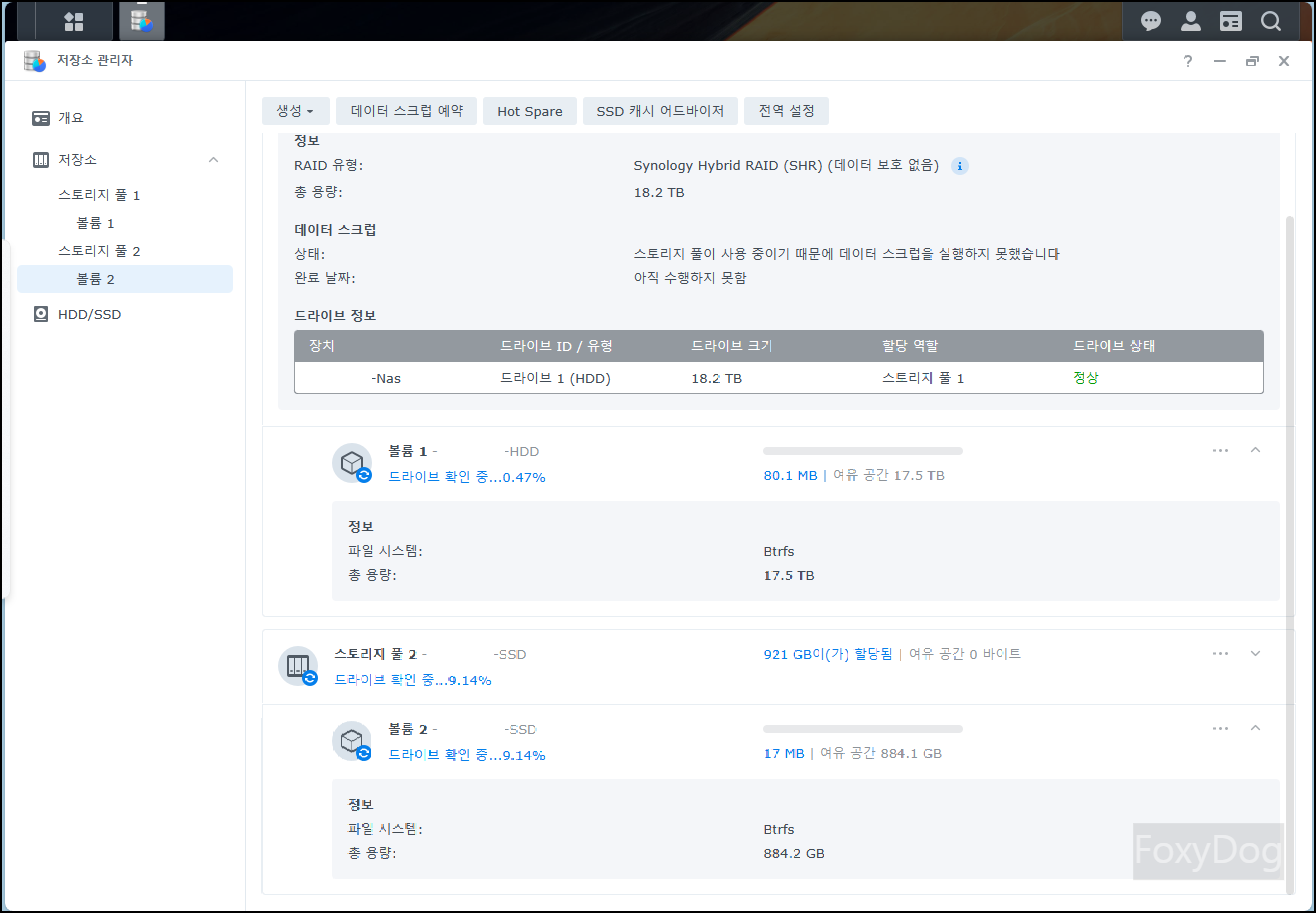
개인 NAS 스토리지 서버가 있으니 눈치 안 보고 내 마음대로 설정을 할 수 있는 게 매우 만족스럽습니다. 기회 되면 클라우드 서버가 아닌 「Docker」를 이용하여 다양한 서비스를 구성해 봐야겠습니다. 다음에는 공유파일을 설정하여 파일을 업로드 다운로드 할 수 있도록 알아봅시다.
'◈『Information』 > 시놀로지(Synology)' 카테고리의 다른 글
| [Seagate] IRONWOLF PRO HDD (20TB) 추가 구입 및 레이드(RAID) 사용 (0) | 2024.12.01 |
|---|---|
| [Synology] DS723+ 테일스케일(Tailscale) 설치 및 이용 방법 (2) | 2024.11.22 |
| [Synology] DS723+ 팬 교체와 SSD 설치 및 캐시 설정 후기 (0) | 2024.11.10 |
| [Synology] DS723+ (2베이) 와 [Seagate] IRONWOLF PRO HDD (20TB) 구입 후기 (0) | 2024.06.29 |